
Việc di chuyển tệp, cài đặt và chương trình của bạn sang một PC mới có thể hơi đáng sợ, đặc biệt nếu bạn không hoàn toàn tổ chức. Những công cụ và mẹo đơn giản này sẽ giúp bạn bắt đầu.
Quá trình này sẽ đơn giản nếu bạn đã tạo các bản sao lưu thường xuyên. Nếu mọi thứ nằm rải rác trên PC cũ của bạn, bạn có thể mất nó nếu ổ cứng của bạn bị chết hoặc bạn gặp sự cố máy tính khác. Sao lưu là điều cần thiết.
Chuyển nội dung của bạn sang PC mới một cách dễ dàng
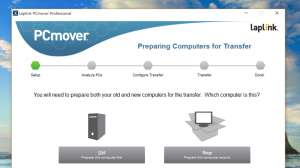 Nhận được một máy tính mới là rất nhiều niềm vui, nhưng nó cũng có thể là một nỗi đau lớn. Ai cần giải quyết việc di chuyển tất cả các tệp, cài đặt và ứng dụng của họ theo cách thủ công?
Nhận được một máy tính mới là rất nhiều niềm vui, nhưng nó cũng có thể là một nỗi đau lớn. Ai cần giải quyết việc di chuyển tất cả các tệp, cài đặt và ứng dụng của họ theo cách thủ công?
PCMover bởi Laplink là cách dễ nhất để thiết lập một PC mới - bạn chỉ cần cài đặt ứng dụng PCMover trên từng máy tính và làm theo hướng dẫn dễ dàng. Nó sẽ cho phép bạn chọn những gì bạn muốn di chuyển trong khi bỏ lại những thứ vụn vặt mà bạn không muốn giữ lại.
Đó là một giải pháp tuyệt vời mà Microsoft đã hợp tác với Laplink để chuyển các phiên bản Windows lỗi thời sang Windows 8 hoặc 10, vì vậy đây chắc chắn là sản phẩm bạn cần dùng thử.
Nhận PCMover và thiết lập PC mới của bạn một cách dễ dàng
Sử dụng Công cụ truyền tệp
Có nhiều tiện ích chuyển tệp để tự động di chuyển tệp, cài đặt và chương trình của bạn sang một máy tính mới. Sau đó, bạn sẽ phải cài đặt các chương trình bạn sử dụng trên máy tính mới của mình, nhưng những chương trình này sẽ giúp bạn di chuyển các tệp của mình và một số cài đặt quan trọng. Dù sao thì những tệp cá nhân đó cũng là thứ quan trọng nhất để di chuyển. Các công cụ phổ biến bao gồm:
Windows Easy Transfer : Microsoft cung cấp công cụ của riêng mình, được gọi là “Windows Easy Transfer”. Nó được tích hợp vào Windows. Thật không may, nó trở nên ít hữu ích hơn trong Windows 8.1 và không còn tùy chọn để truyền tệp và cài đặt qua mạng. Tuy nhiên, bạn vẫn có thể kết nối ổ cứng gắn ngoài với PC cũ của mình, chạy trình hướng dẫn Easy Transfer để chuyển nội dung của bạn vào ổ đĩa, kết nối ổ đĩa đó với PC mới và chạy trình hướng dẫn truyền tải dễ dàng để chuyển nội dung của bạn từ ổ đĩa sang PC mới. Công cụ này được tích hợp sẵn trên Windows 7, 8 và 8.1. Khởi chạy nó bằng cách nhấn vào phím Windows để mở menu Start hoặc màn hình Start, nhập “Easy Transfer” không có dấu ngoặc kép để tìm kiếm và nhấn Enter. Nếu bạn đang nâng cấp từ Windows Vista hoặc XP, bạn có thể tải xuống công cụ Windows Easy Transfer từ Microsoft.
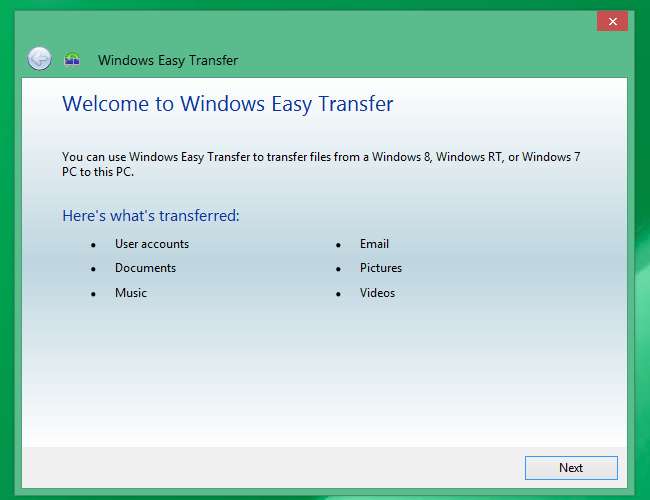
Hỗ trợ di chuyển Mac : Apple cung cấp công cụ Hỗ trợ di chuyển được tích hợp trong Mac OS X, có thể giúp bạn chuyển từ máy Mac cũ sang máy Mac mới hơn. Nó cũng có thể giúp bạn chuyển từ PC chạy Windows sang Mac. Tải về Trợ lý di chuyển Windows từ Apple để bắt đầu hoặc khởi chạy công cụ Hỗ trợ di chuyển được bao gồm trên máy Mac của bạn. (Nhấn Command + Space, nhập Migration và nhấn Enter để mở ứng dụng Hỗ trợ di chuyển.)
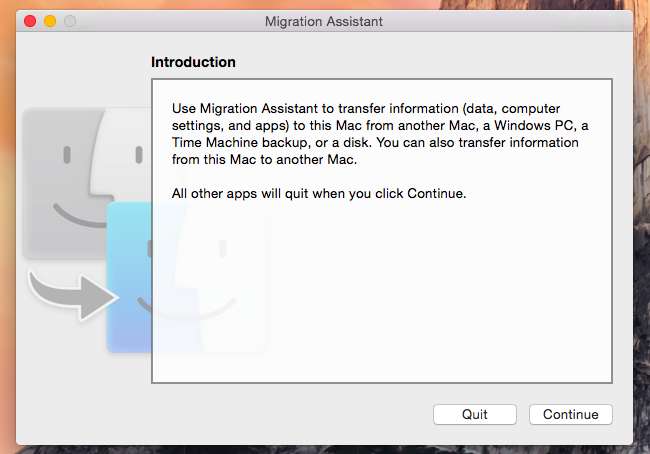
Có những công cụ khác mà bạn có thể sử dụng - bao gồm cả Laplink PCmover phần mềm mà Microsoft hợp tác để trợ giúp Người dùng Windows XP nâng cấp lên Windows 7. Tuy nhiên, nó không còn miễn phí nữa - và có thể bạn sẽ không muốn trả tiền cho phần mềm thương mại chỉ để chuyển nội dung của bạn sang một máy tính mới.
Sử dụng Công cụ sao lưu và khôi phục
LIÊN QUAN: 8 công cụ sao lưu được giải thích cho Windows 7 và 8
Bạn nên thường xuyên sao lưu các tệp của bạn . Giả sử như vậy, bạn chỉ có thể thực hiện một bản sao lưu cuối cùng của PC và khôi phục các tệp từ bản sao lưu đó vào máy tính mới của mình.
Tuy nhiên, hãy cẩn thận với điều này - nếu bạn sao lưu bằng Windows Backup trên Windows 7, bạn không thể nhập các bản sao lưu đó vào máy tính Windows 8.1. Windows 8 có tính năng “Phục hồi tệp Windows 7”, nhưng Microsoft đã loại bỏ tính năng này trong Windows 8.1.
Tuy nhiên, nếu bạn đang sao lưu vào ổ đĩa ngoài bằng bất kỳ công cụ nào - từ các tính năng sao lưu tích hợp của Windows đến Cỗ máy thời gian trên máy Mac hoặc giải pháp sao lưu của bên thứ ba - bạn chỉ có thể khôi phục các tệp đó trên PC mới của mình. Trên máy Mac, Hỗ trợ di chuyển cũng có thể nhập tệp từ bản sao lưu Time Machine.
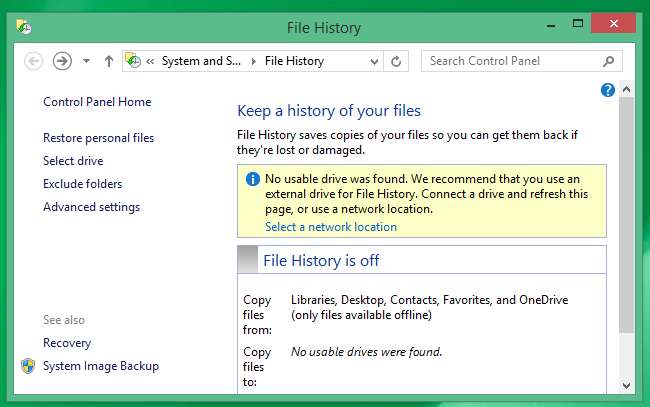
Chỉ cần sao chép tệp
Giải pháp thủ công phù hợp với các bản sao lưu cơ bản và nó cũng hoạt động để truyền tệp cơ bản. Kết nối một ổ cứng ngoài đủ lớn với máy tính cũ của bạn và kéo và thả (hoặc sao chép và dán) tất cả các tệp bạn cần từ máy tính cũ vào ổ đĩa. Ngắt kết nối ổ đĩa khỏi máy tính cũ, kết nối nó với máy tính mới và di chuyển tệp sang máy tính mới.
Có, nó phải đơn giản như vậy - và, nếu bạn tổ chức các tệp của mình đúng cách để bạn biết mọi thứ quan trọng ở đâu trên máy tính của mình, bạn có thể nhanh chóng xác định vị trí để sao chép chúng theo cách thủ công.
Điều này rõ ràng sẽ chỉ lấy các tệp cá nhân của bạn chứ không phải các cài đặt quan trọng. Ví dụ: nếu bạn muốn sao chép các dấu trang của trình duyệt web, bạn có thể muốn xuất chúng từ trình duyệt của bạn và sau đó nhập chúng vào trình duyệt trên máy tính mới của bạn. Các trình duyệt hiện đại như Chrome và Firefox (và Internet Explorer, nhưng chỉ trên Windows 8) có các tính năng đồng bộ hóa có thể tự động di chuyển các trình duyệt này sang PC nếu bạn đăng nhập bằng cùng một tài khoản trên mỗi trình duyệt.
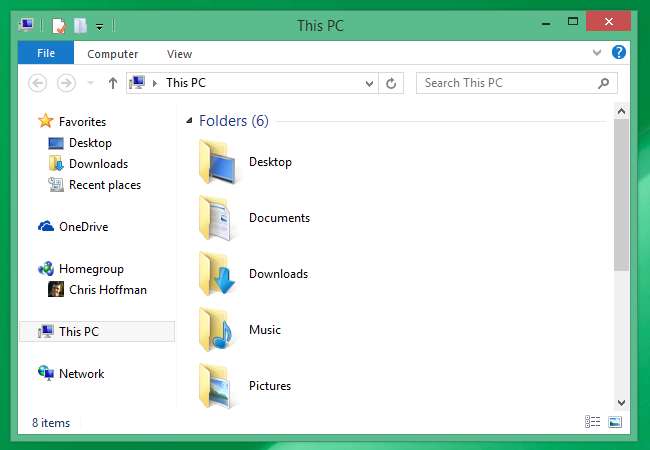
Công cụ lưu trữ đám mây
Các dịch vụ lưu trữ đám mây cũng có thể giúp bạn dễ dàng di chuyển sang PC mới. Bạn có thể dựa vào dịch vụ email trực tuyến như Gmail, Outlook.com hoặc Yahoo! Thư. nếu bạn không, máy chủ email của bạn có thể ít nhất sử dụng IMAP thay vì POP3 . Điều này có nghĩa là email của bạn được lưu trữ an toàn trên máy chủ ở đâu đó, vì vậy bạn không phải lo lắng về việc di chuyển email của mình sang máy tính mới trừ khi bạn vẫn sử dụng POP3 để truy cập.
Điều này cũng đúng với các dịch vụ khác lưu trữ tệp, cài đặt và dữ liệu khác của bạn trực tuyến. Các dịch vụ lưu trữ đám mây như Dropbox, Google Drive và Microsoft OneDrive hoạt động tốt cho việc này. Cài đặt ứng dụng khách trên PC của bạn và kết xuất các tệp của bạn vào đó. Đăng nhập vào cùng một tài khoản đó trên PC khác của bạn và nó sẽ tải xuống các tệp nếu chúng được lưu trữ trực tuyến. Windows 8.1 có tích hợp OneDrive - Microsoft muốn bạn lưu trữ tệp của mình trong OneDrive để chúng có thể truy cập được trên tất cả các PC của bạn mà không cần phải chuyển tệp nhưng bạn cũng có thể sử dụng một dịch vụ khác.
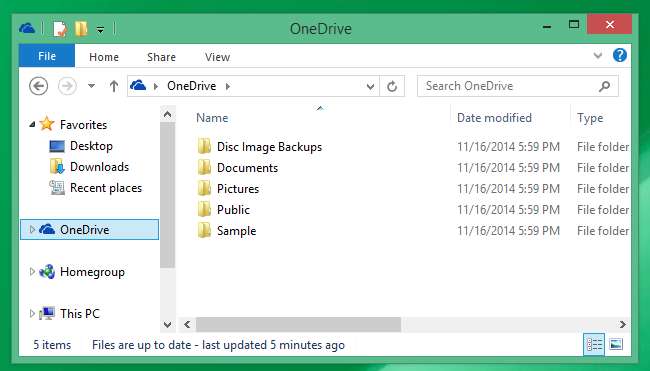
Chuyển sang PC mới khá dễ dàng. Với hầu hết các công cụ, bạn sẽ phải cài đặt các chương trình yêu thích của mình sau đó và định cấu hình chúng. Nhưng điều quan trọng nhất cần mang lại là các tệp và dữ liệu cá nhân của bạn. Đó là những gì các mẹo ở trên sẽ hữu ích.
Tín dụng hình ảnh: Michael Sheehan trên Flickr







